
W tym artykule dowiesz się o wszystkich nowych aktualizacjach aplikacji Mapy w iOS 14. Aktualizacja Apple Maps w iOS 14 jest obfita, oferując wiele nowych funkcji. Dzięki tym aktualizacjom podróż będzie bezpieczniejsza, bardziej ekologiczna i bardziej precyzyjna, co poprawi wrażenia każdego podróżnika korzystającego z systemu iOS, ale najpierw musisz wiedzieć, że oni tam są. Wiele z tych funkcji jest dostępnych na razie tylko w dużych miastach, ale miejmy nadzieję, że wkrótce zobaczymy ekspansję na więcej obszarów. Przyjrzyjmy się zatem trasom rowerowym, profesjonalnie przygotowanym przewodnikom po nowych miejscach, udostępnianiu swojego ETA za pośrednictwem Siri, sposobom udoskonalenia lokalizacji GPS i sposobom unikania zatorów. To jest pełny przewodnik dotyczący korzystania z Map Apple ze wszystkimi nowymi aktualizacjami. To dużo do omówienia; zanurkujmy! Więcej wspaniałych sposobów korzystania z iOS 14 znajdziesz w naszym Porada dnia.
Jak uzyskać wskazówki dotyczące jazdy na rowerze?
Jak korzystać z przewodników Apple
Jak doprecyzować swoją lokalizację
Jak udostępnić swój ETA za pośrednictwem Siri
Omijaj strefy zatorów
Jak uzyskać wskazówki dotyczące jazdy na rowerze?
Znajdowanie bezpiecznych i wydajnych tras rowerowych jest wyjątkowo ważną funkcją aplikacji map, a do tej pory w Apple Maps jej brakowało. Inne aplikacje mają tę funkcję, ale pobranie osobnej aplikacji rowerowej na iPhone'a może być frustrujące. Teraz, jeśli jesteś w niektórych dużych miastach, możesz wyszukiwać trasy rowerowe w Apple Maps, które obejmują takie dane, jak całkowita podjazd i odległość. Aby uzyskać wskazówki rowerowe:
- Otwórz swoje Aplikacja Mapy.
- Wpisz miejsce docelowe w pasku wyszukiwania i dotknij odpowiedniej opcji.
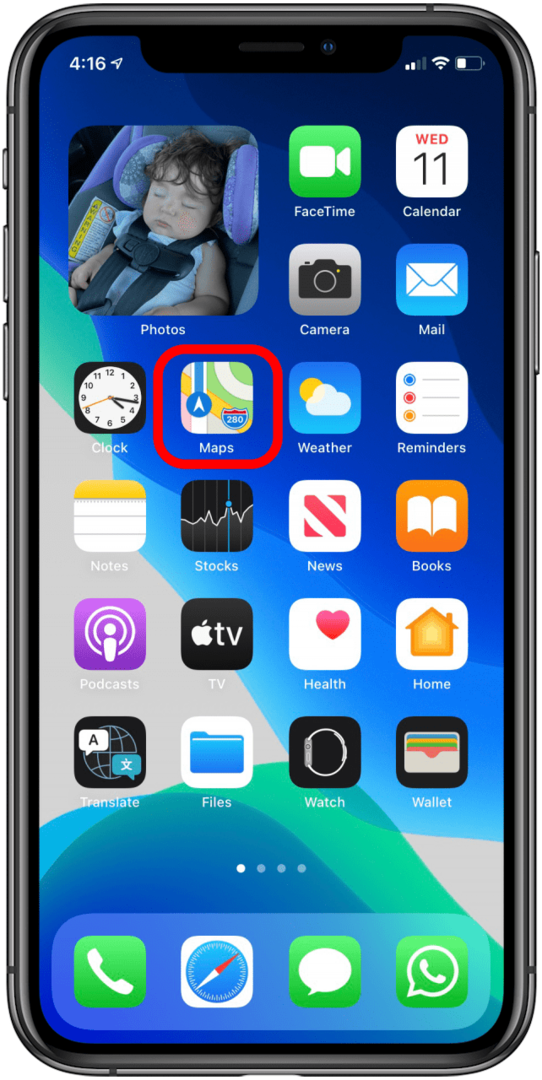
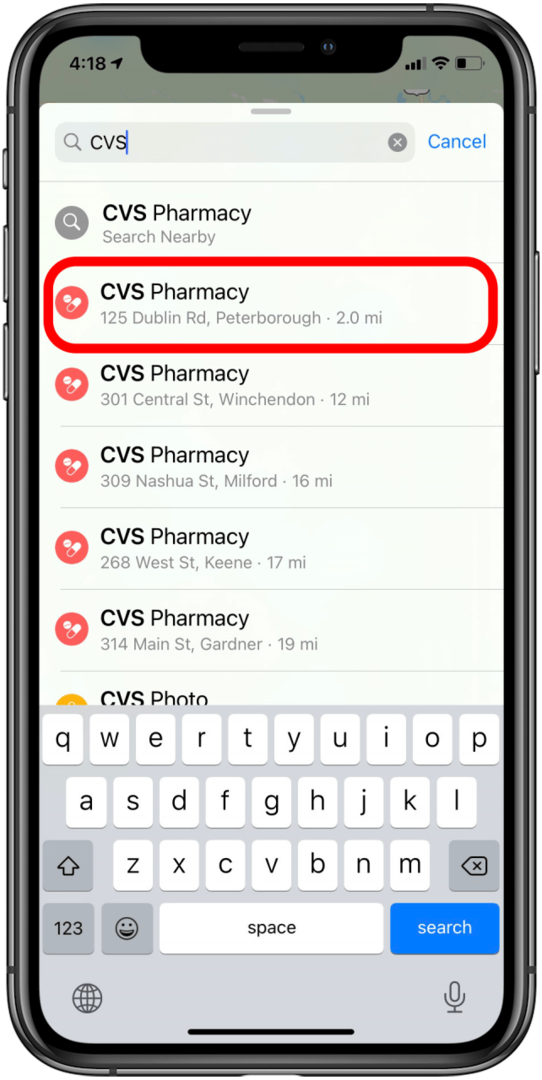
- Uzyskiwać Wskazówki.
- Stuknij w ikona roweru w wyświetlonym menu.
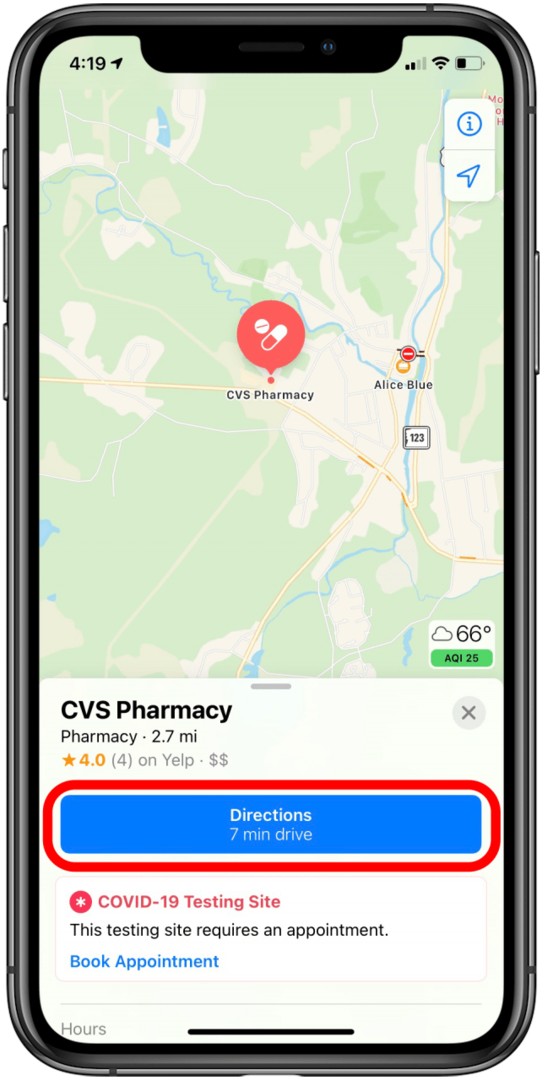
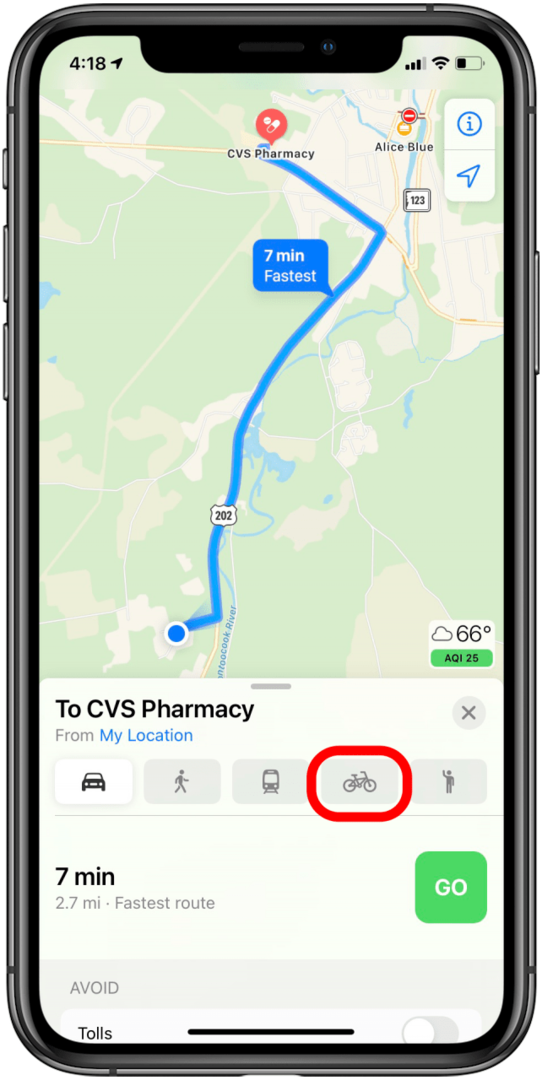
- Uzyskiwać Udać się.
I jesteś wyłączony! Ponownie, ta funkcja jest obecnie w dużej mierze niedostępna, ale jeśli jesteś w dużym mieście, możesz mieć szczęście. Dostępne obszary to San Francisco Bay Area, Los Angeles, Nowy Jork, Londyn i niektóre miasta w Chinach. Przyglądamy się rozszerzeniu tej funkcji.
Pamiętasz funkcję Kolekcje w Mapach? Jeśli tego nie zrobisz, była to funkcja, dzięki której możesz udostępniać miejsca docelowe lub trasy do lokalizacji z rodziną i przyjaciółmi. Od iOS 14 kolekcje zostały zastąpione przewodnikami, co jest tym samym, z wyjątkiem tego, że teraz możesz również przeglądać kolekcje wyselekcjonowane przez Apple, w tym rekomendacje rzeczy do zobaczenia, miejsc do jedzenia i jeszcze. Aby wyświetlić przewodnik:
- Wpisz miasto do Pasek wyszukiwania w Mapach i dotknij wyniku.
- Przesuń palcem w górę w menu z przyciskiem Wskazówki dojazdu.
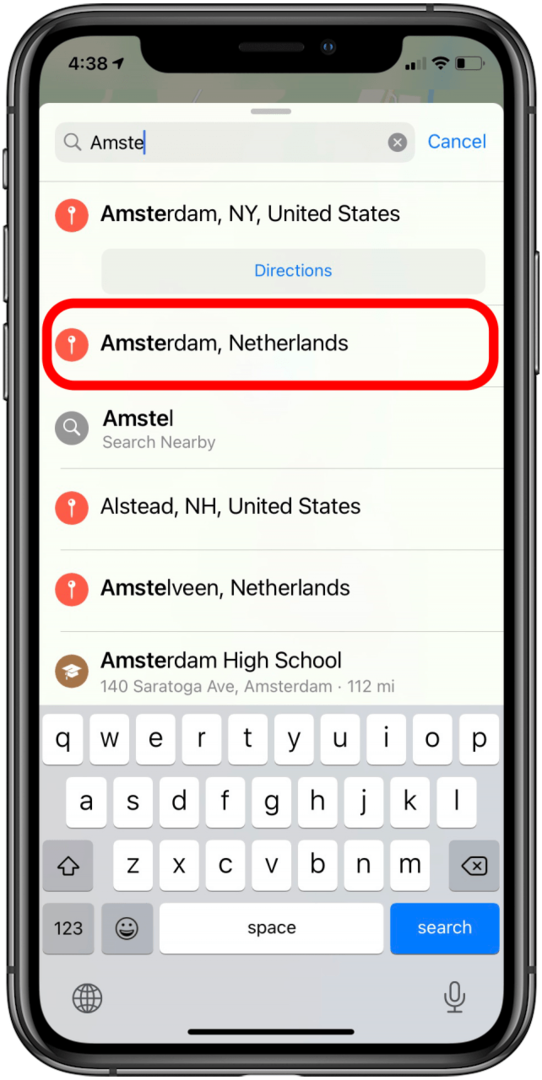
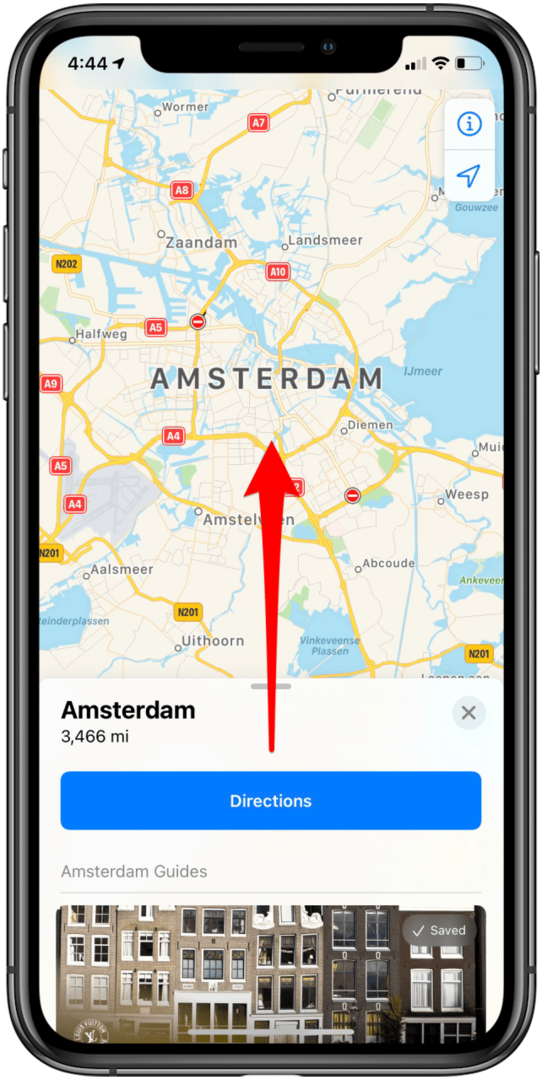
- Dostępne przewodniki pojawią się tuż pod przyciskiem Wskazówki dojazdu. Dotknij swojego przewodnika.
- Przesuń w górę, aby wyświetlić pełny przewodnik. Możesz także zobaczyć każdą lokalizację na mapie.
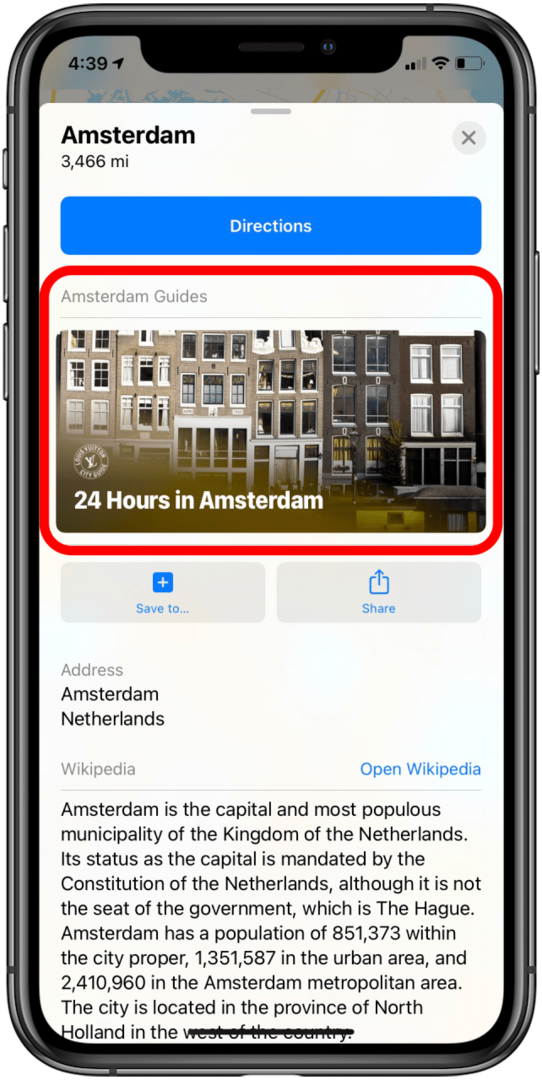
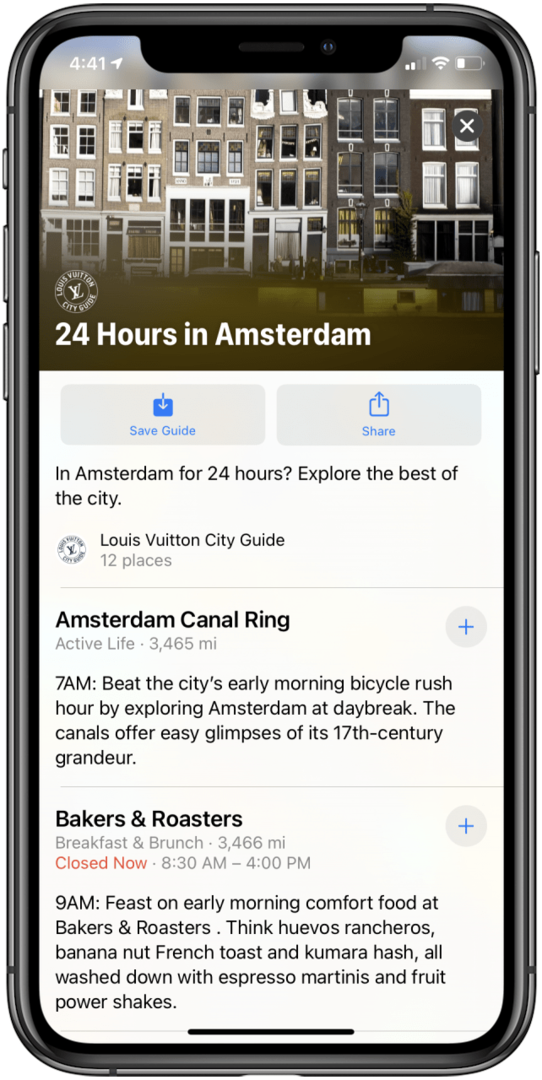
- Uzyskiwać Zapisz przewodnik aby później łatwo uzyskać do niego dostęp.
- Aby uzyskać dostęp do zapisanego przewodnika, wróć do głównej strony Map i przesuń w górę menu. Zapisany przewodnik będzie dostępny w Moich przewodnikach.
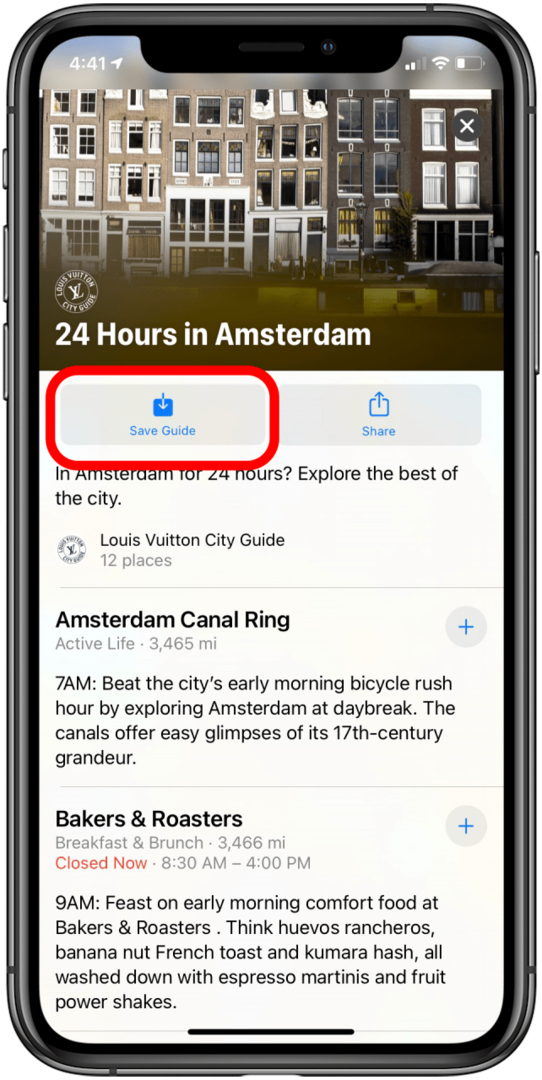
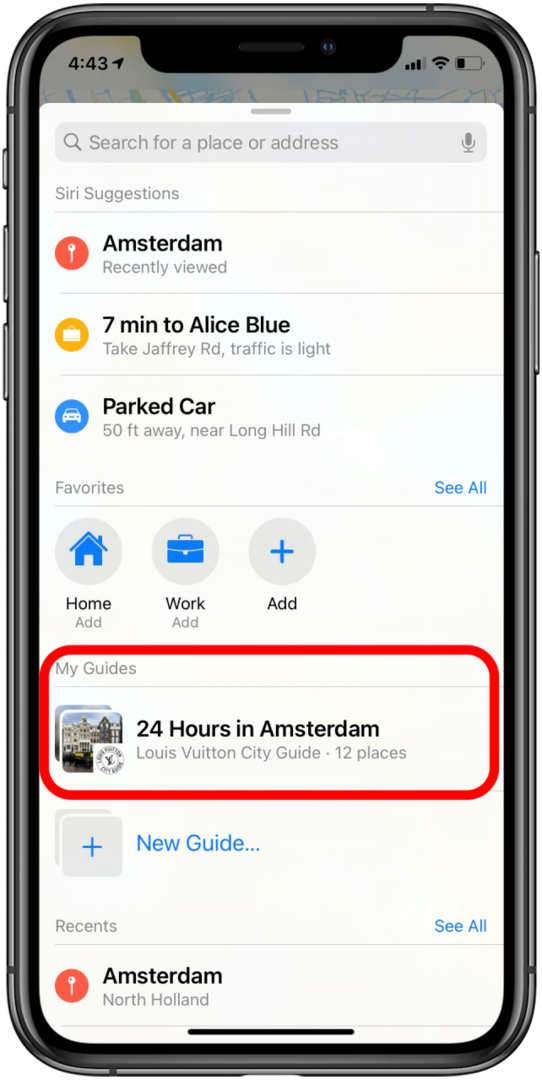
- Uzyskiwać Udział podzielić się nim z przyjaciółmi lub rodziną.
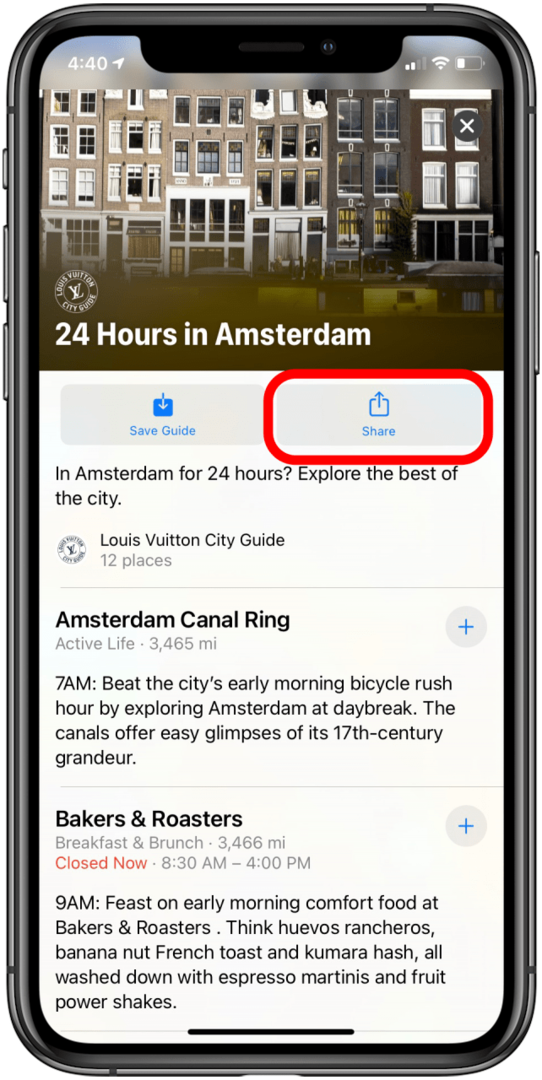
Jak doprecyzować swoją lokalizację
W miastach, w których Twoja usługa GPS nie jest dobra, możesz teraz użyć funkcji Rozejrzyj się, aby doprecyzować swoją lokalizację. Oznacza to, że Twój telefon będzie skanować pobliskie budynki i ulice, aby uzyskać dokładniejszy odczyt tego, gdzie dokładnie jesteś. Jest to obecnie dostępne tylko w miastach z funkcją Rozejrzyj się. Pełna lista to:
- Boston, Massachusetts
- Chicago, Illinois
- Dublin, Irlandia
- Edynburg, Szkocja
- Houston, Teksas
- Las Vegas, NV
- Londyn, Wielka Brytania
- Los Angeles, CA
- Nagoja, Japonia
- Nowy Jork, Nowy Jork
- Oahu, HI
- Osaka, Japonia
- Filadelfia, PA
- Obszar Zatoki San Francisco, Kalifornia
- Seattle, stan Waszyngton
- Tokio, Japonia
- Waszyngton
Aby doprecyzować swoją lokalizację:
- otwarty Mapy.
- Uzyskiwać Rozejrzeć się.
- Poruszaj iPhone'em, aby skanować pobliskie punkty orientacyjne.
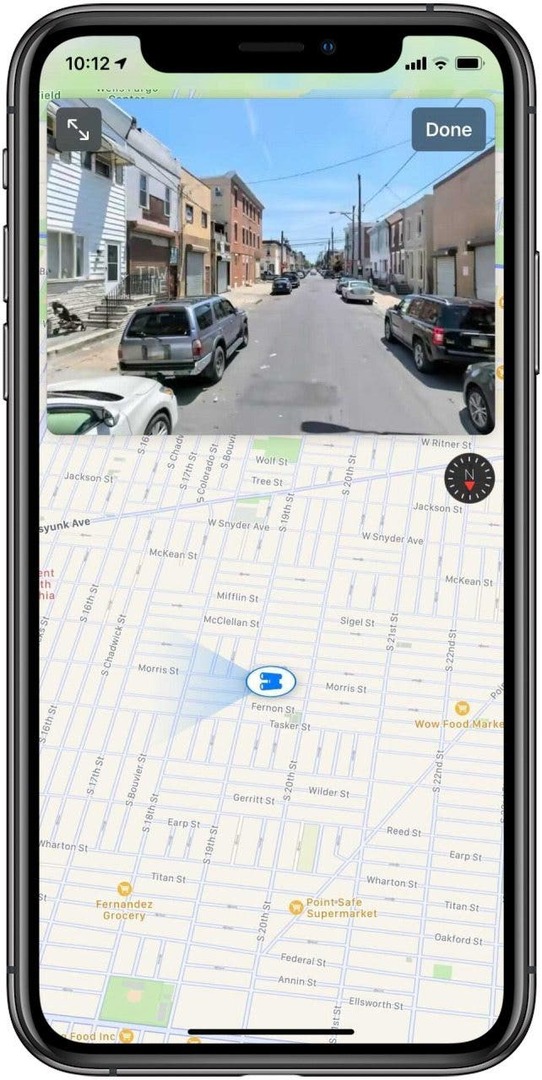
Teraz Twój telefon powinien być w stanie wyświetlić znacznie dokładniejszą lokalizację.
Jak udostępnić swój ETA za pośrednictwem Siri
Gdy natrafisz na korki lub będziesz musiał skręcić w objazd, Twoje ETA może się zmienić, gdy będziesz za kierownicą. Jeśli wysłałeś znajomemu SMS-a z informacją, kiedy spodziewasz się przybyć, chcesz go zaktualizować, ale nie jest to bezpieczne za pośrednictwem SMS-a podczas jazdy. Teraz możesz udostępniać swój ETA za pośrednictwem Siri, co daje całkowicie bezpieczną opcję. Już mogłeś udostępnij swój ETA w aplikacji Mapy naciskając opcję Udostępnij ETA, gdy patrzyłeś na ekran, ale napotkałeś te same ograniczenia podczas jazdy. Aby udostępnić swój ETA za pośrednictwem Siri, po prostu:
- Powiedz „Hej Siri, udostępnij mój ETA z...”, a następnie podaj nazwę kontaktu.
- Siri poprosi Cię o potwierdzenie. Powiedz tak.
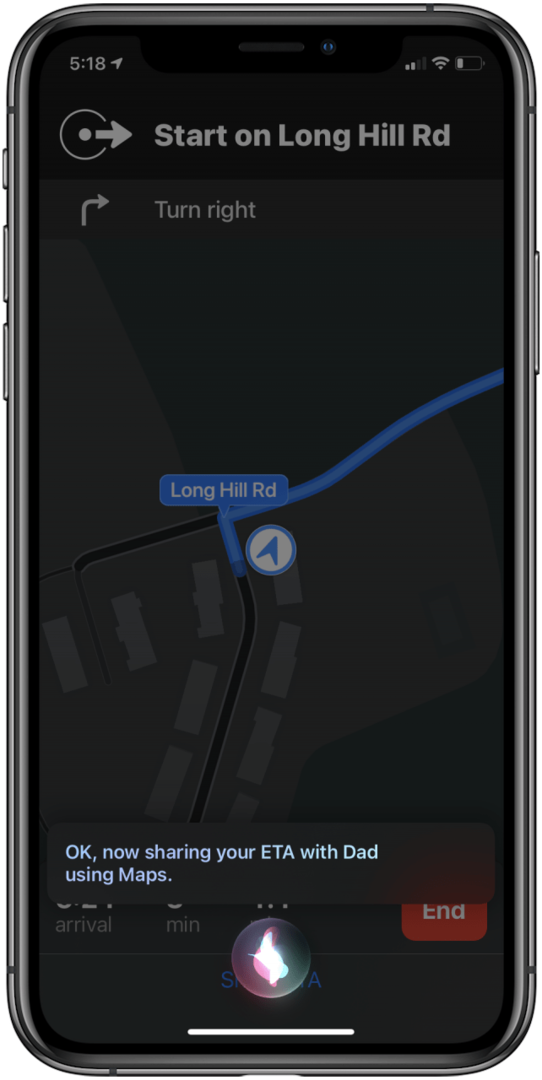
Twój kontakt otrzyma powiadomienie o Twoim wspólnym ETA. Możesz to zrobić w dowolnym momencie trasy, nie tylko podczas pierwszej konfiguracji.
Omijaj strefy zatorów
Planując trasę, naturalnie będziesz chciał wiedzieć, które obszary mogą Cię spowolnić, aby móc je ominąć lub odpowiednio zwiększyć czas na dojazdy. Teraz Apple Maps pokazuje strefy zagęszczenia ruchu w wielu dużych miastach na całym świecie. Na przykład Paryż i Londyn będą miały jasnoczerwony kolor nad obecnymi strefami zagęszczenia, więc szukając wskazówek, będziesz mógł wziąć to pod uwagę. Mamy nadzieję, że wkrótce zostanie rozszerzona kolejna funkcja!